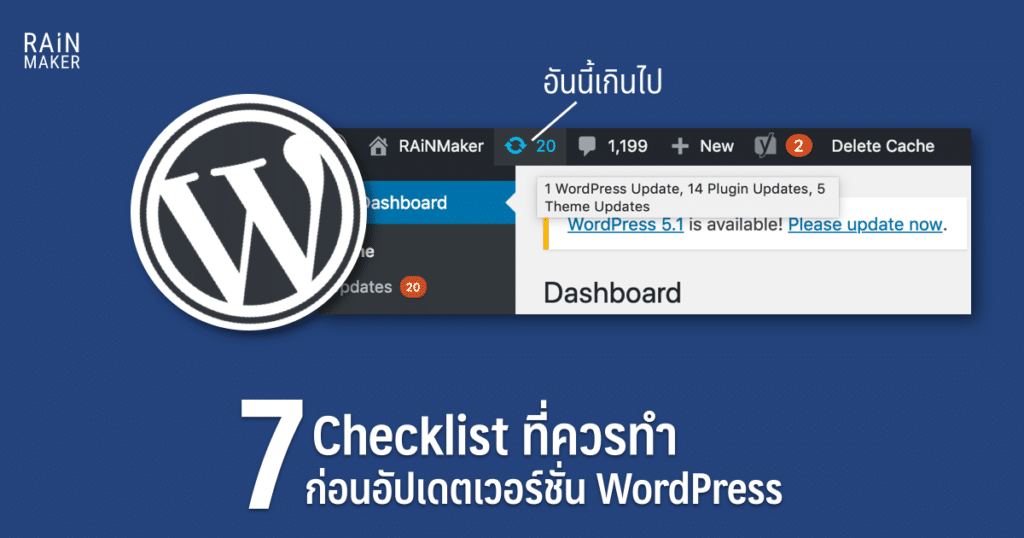
เมื่อต้นปี 2019 ที่ผ่านมา WordPress ได้ปล่อยเวอร์ชั่น 5.0 ตัวเต็มออกมาให้ทุกคนได้ใช้งาน ซึ่งเป็นการอัปเดตเวอร์ชั่นตัวเลขหลัก (major change) ที่มาพร้อมกับ Gutemberg เจ้า editor ตัวใหม่ที่ทำให้ผู้ดูแลเว็บและนักเขียนปวดหัวไปตามๆ กัน
WordPress เองก็ได้ออกอัปเดตเวอร์ชั่นใหม่มาเพื่อแก้บัคและปรับปรุงเรื่องต่างๆ บ่อยมากในช่วงนี้ ความวุ่นวายนี้ส่งผลกระทบถึงผู้พัฒนา plugin และ theme ที่ต้องออกอัปเดตตามรัวๆ
ผู้ดูแลเว็บเองตอนนี้ก็ต้องติดตามการอัปเดตของทั้ง WordPress และ third-party อย่างใกล้ชิด สำหรับคนที่ยังไม่ได้อัปเดตเว็บตัวเองเป็นเวอร์ชั่นใหม่ เราได้สรุปคำแนะนำมาเป็น checklist ก่อนที่จะกดอัปเดตดังนี้
1. อ่าน Release Update และ Requirement ก่อนทุกครั้ง
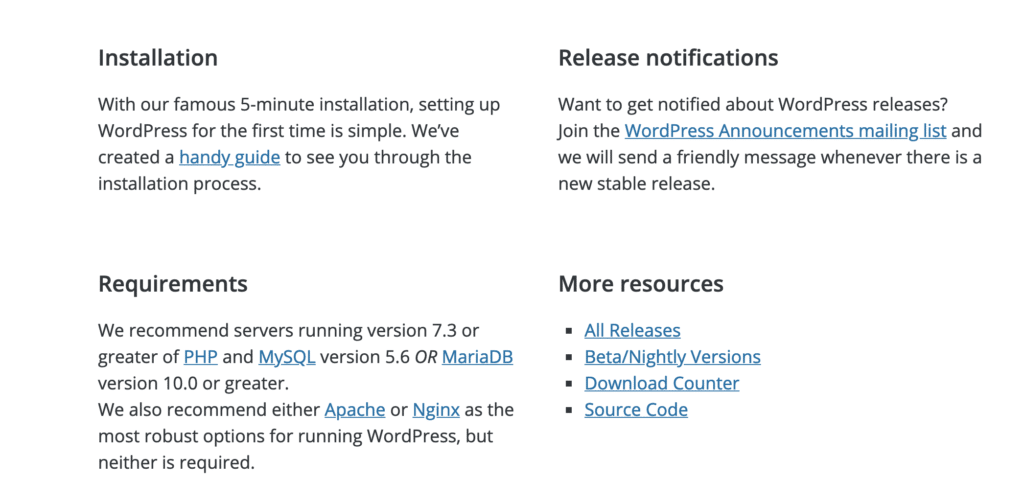
ทุกครั้งที่มีการอัปเดตเวอร์ชั่นของ WordPress บนเว็บ official จะให้ข้อมูลเกี่ยวกับการอัปเดต เบื้องต้นควรเข้าไปอ่านรายการต่างๆ ที่เค้าเขียนไว้ทุกครั้ง ถึงแม้จะเป็น patch เล็กๆ ก็ควรทราบเอาไว้บ้าง ใช้เวลาเพียงไม่กี่นาทีในการอ่านเท่านั้น เผื่อมีบางสิ่งที่ conflict กับเว็บเราจะได้ทราบ
เบื้องต้นสามารถเข้าไปอ่านได้ที่ WordPress Download หรือถ้ามีการอัปเดตใหญ่ทางเว็บไซต์จะเขียน blog เอาไว้ด้วยที่ WordPress News และผู้ที่มีหน้าที่ดูแลเว็บไซต์ ก็ควรเข้าไป subscribe กันไว้ด้วย (อยู่ที่ด้านล่างของ sidebar หน้า Blog)
2. เช็ก Plugin ที่เราใช้ให้แน่ใจเสียก่อน
**อัปเดต plugin ให้ครบทุกตัว ก่อนที่จะอัปเดต WordPress
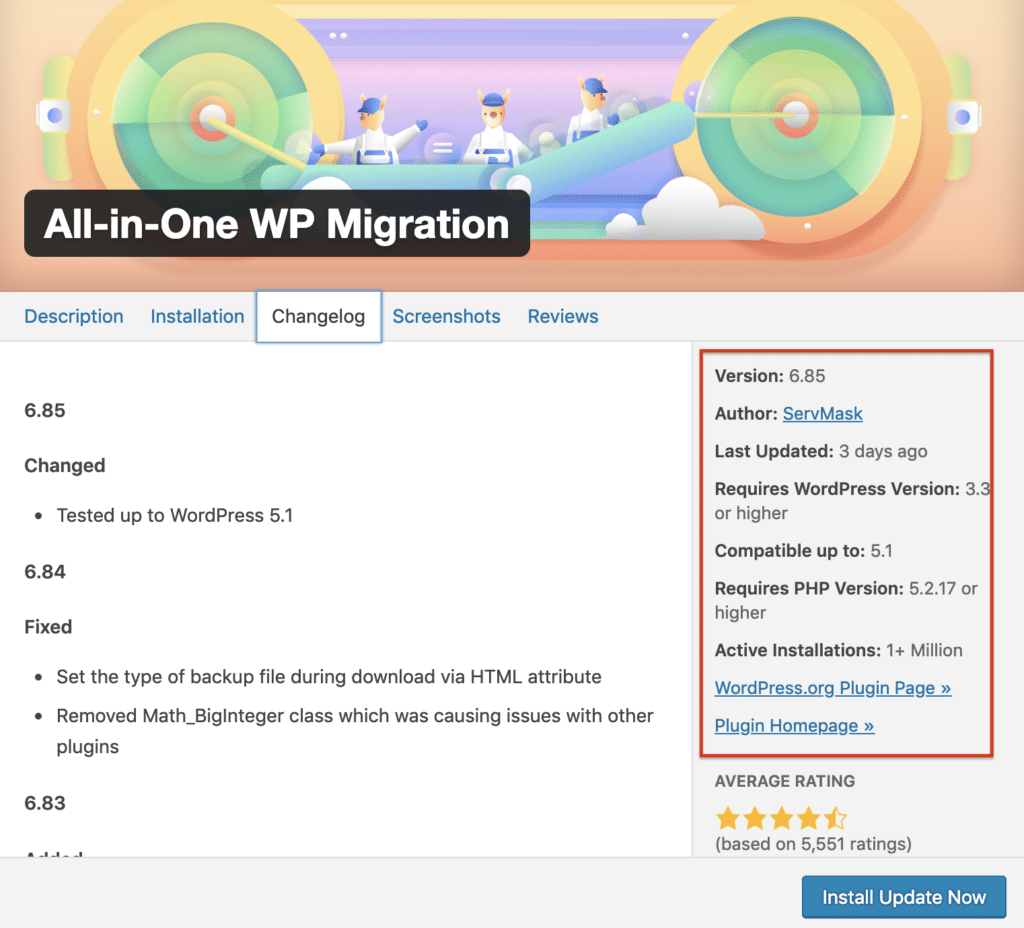
เบื้องต้นให้เราเข้าไปที่เว็บไซต์ของผู้พัฒนาหรือหน้าในหน้า plugin บน page ของ WordPress (กด view details ในหลังบ้านของเรา) ให้ดูข่าวสารการอัปเดต, วันที่อัปเดตล่าสุดของ plugin และอ่านคอมเมนต์ล่าสุดของผู้ใช้คนอื่นด้วย
โดยปกติแล้วทาง WordPress เองจะปล่อยเวอร์ชั่น beta มาก่อน เพื่อทดสอบสิ่งต่างๆ ในเวอร์ชั่นใหม่ และให้นักพัฒนาได้เตรียมตัวสำหรับทำ product ให้รองรับเวอร์ชั่นใหม่ ก่อนที่จะปล่อยตัวเต็มออกมาให้ใช้งานจริง
แต่ก็มีหลายครั้งที่ผู้พัฒนาอัปเดตไม่ทัน หรือมีกรณีที่ทาง official มีการแก้ไขโดยที่ไม่ได้ปล่อยอัปเดตในเวอร์ชั่น beta ก่อน ทำให้ plugin ต่างๆ ที่เว็บเราใช้อาจไม่เข้ากันกับเวอร์ชั่นใหม่
3. เช็กดูก่อนว่า Theme ที่เราใช้รองรับหรือยัง
**อัปเดต theme ก่อนที่จะอัปเดต WordPress
คล้ายกันกับ plugin ที่กล่าวมาก่อนหน้านี้ แต่ในส่วนของ theme จะซับซ้อนกว่าค่อนข้างมาก
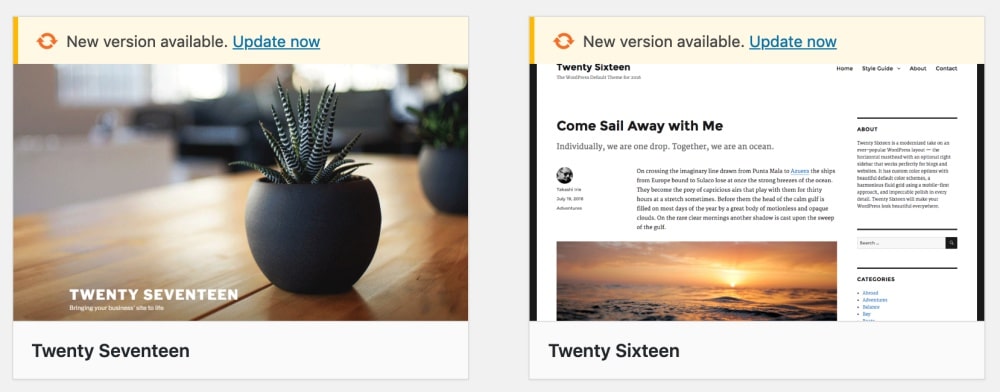
ความน่ากลัวในส่วนของ theme คือ บางคนประหยัดงบด้วยการใช้ theme สำเร็จรูปฟรี ซึ่งส่วนมากแล้วจะไม่ค่อยมีการซัพพอร์ตหรืออัปเดตตาม WordPress สักเท่าไร ในช่วงที่เปลี่ยนมาเป็น WordPress 5.0 หลายคนกรี๊ดเลยทีเดียว อันนี้ต้องคิดให้เยอะก่อนเลือกใช้ theme
ถ้าท่านใช้ theme เจ้าดัง มีคนใช้เยอะ ไม่ว่าจะเสียเงินหรือฟรี อันนี้ไม่น่าเป็นห่วง แทบทุกเจ้าต้องจัดการให้เรียบร้อยก่อนที่ WordPress จะปล่อยอัปเดตอยู่แล้ว เพราะเป็นเรื่องความน่าเชื่อถือของแบรนด์ด้วย
แต่อย่างไรแล้วก็ให้เข้าไปอ่าน release update ของทางผู้พัฒนา theme ด้วยทุกครั้ง เพราะอาจจะมีข้อควรระวังเขียนไว้
และท่านใดที่มีการ modify theme โดยที่ไม่ได้สร้าง child theme หรือ สร้าง theme ใหม่ ให้จัดการให้เรียบร้อย ไม่อย่างนั้นจะถูกอัปเดตทับไฟล์เดิม และสิ่งที่แก้ไขไว้จะหายไปทั้งหมด
4. อย่าลืมท่ายากที่ทำไว้ในเว็บของเรา
อันนี้เป็นหน้าที่ของโปรแกรมเมอร์ที่ต้องดูแล และคนที่มี Blog ส่วนตัวก็ควรปรึกษาผู้ที่ทำเว็บให้ทุกครั้งก่อนที่จะมีการอัปเดตครั้งใหญ่ อย่างเช่น WordPress 5.0 ที่ผ่านมา (พวก minor change หรือ security patch ไม่ค่อยมีผลกระทบ)
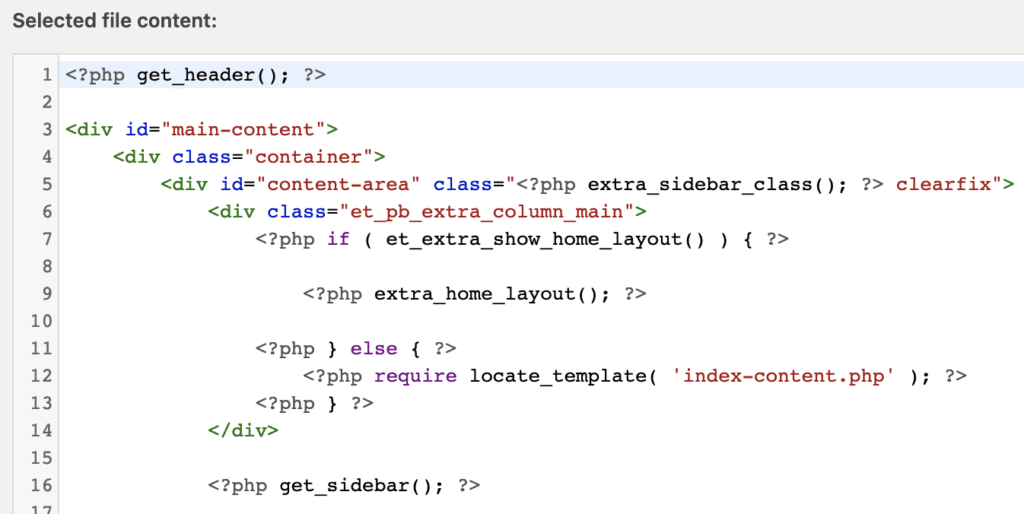
ท่ายากที่ว่าหมายถึงการ modify layout หรือเขียนฟีเจอร์ที่ใช้งานเฉพาะด้านขึ้นมาใช้งานกับเว็บไซต์
โดยมากแล้วจะมีผลกระทบเมื่อมีการอัปเดตครั้งใหญ่ ให้ปรึกษาโปรแกรมเมอร์ใกล้ตัวหรือผู้ที่ทำเว็บให้เรา ตรงนี้ใครที่จ้างคนอื่นทำเว็บไซต์ การซื้อ support ถือว่าเป็นทางออกที่ดี หรือถ้าพอจะทำเป็นก็จ้างเป็นครั้งคราวก็ได้
5. กด backup ปลอดภัยไว้ก่อน
ก่อนที่จะอัปเดตหรือเพิ่มเติมอะไรครั้งใหญ่บนเว็บไซต์เรา ให้ทำ backup เก็บไว้ก่อนทุกครั้งเพื่อความปลอดภัย
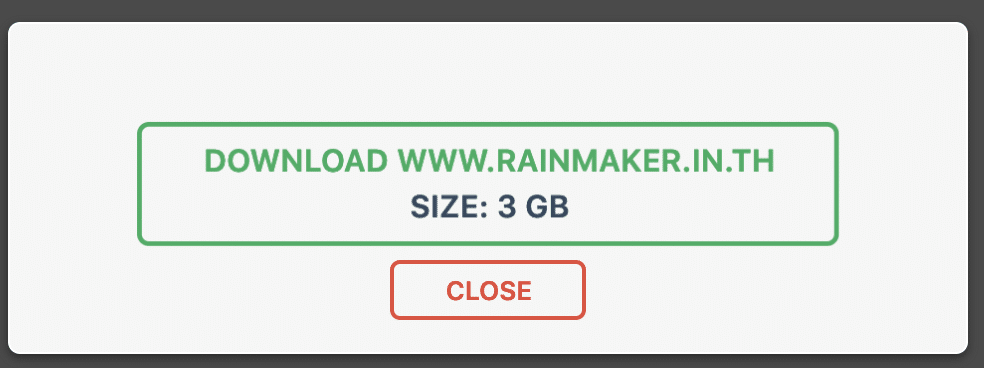
สำหรับการ backup นั้นสมัยนี้ทำได้ง่ายมาก บน WordPress เองก็มี plugin เก่งๆ และฟรีให้เลือกใช้มากมาย และใช้โคตรง่าย อย่าง All-in-One WP Migration หรือ Duplicator เป็นต้น แต่ถ้าเว็บไซต์เรามีขนาดที่ใหญ่มากก็อาจจะต้องเสียเงินซื้อตัวเต็มเพื่อ backup ขนาดไฟล์ใหญ่มากขึ้น
ที่ถูกที่ควรแล้ว ถึงแม้จะไม่ได้มีการอัปเดตนานๆ แต่เราก็ควรหมั่นทำ backup ไว้เสมอ อย่างน้อยสักสัปดาห์ละครั้งก็ยังดี เพื่อความปลอดภัยในทรัพย์สินนะจ๊ะ
6. ถ้าเว็บใหญ่ ให้ทำ Staging ก่อนอัปเดตเว็บจริง
ในส่วนนี้เป็นงานของโปรแกรมเมอร์หรือผู้ที่ดูแลเว็บให้เรา ในกรณีที่เว็บคอนเทนต์ของคุณมี scale ใหญ่ และมีการเขียนฟีเจอร์บนเว็บเพิ่มไว้เยอะมาก ไม่ควรกดอัปเดตด้วยตัวเองเด็ดขาด

ควรสะกิดให้ผู้ดูแลเว็บทำ staging server ที่เป็นการ clone เว็บไซต์ออกมา ใน environment ที่เหมือนกับเว็บที่ใช้งานอยู่จริง
เพื่ออัปเดตและทดสอบระบบ บน staging server ก่อนว่ายังอยู่ดีครบถ้วน ไม่มี bug ไม่พัง แล้วจึงค่อยไปอัปเดตที่เว็บจริง หรือถ้ามีข้อผิดพลาดเกิดขึ้นก็แก้ให้เรียบร้อย
7. ลองเล่นเวอร์ชั่นใหม่ก่อนก็ดีนะ
การที่อัปเดตเวอร์ชั่นนั้นมีผลไปถึงนักเขียนในทีม โดยเฉพาะเวอร์ชั่นที่มีการเปลี่ยน editor อย่าง WordPress 5.0 ที่เหมือนจะโคตรดีหากดูการพรีเซนต์ของ WordPress แต่ถ้าติดตั้งลงไปทันทีนี่มียับแน่นอน
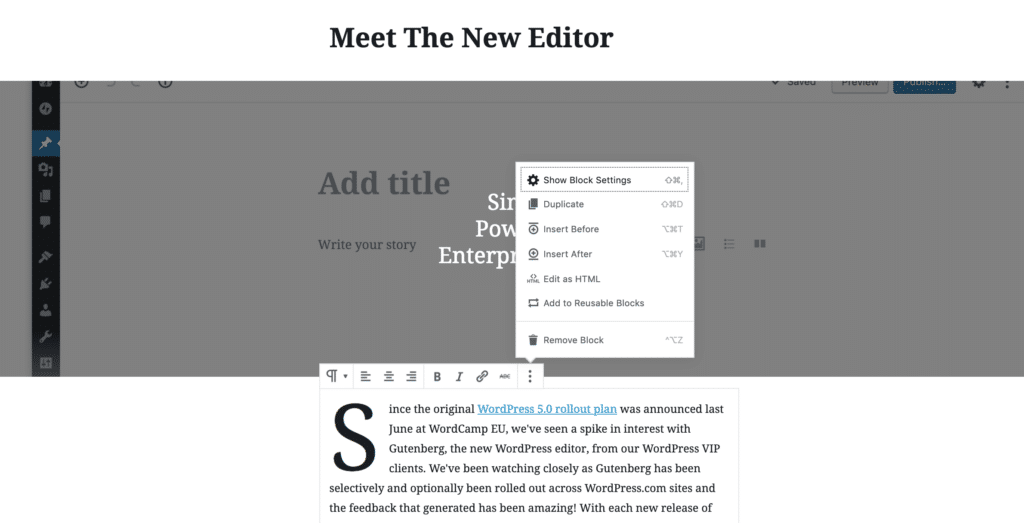
ในส่วนนี้ผู้ดูแลเว็บต้องทดลองใช้งานอย่างจริงจังก่อนที่จะนำไปใช้กับเว็บจริง เพราะอาจจะมีบางอย่างที่นักเขียนต้องปรับตาม ผู้ดูแลเว็บจึงควรแจ้งนักเขียนถึงสิ่งที่จะเกิดขึ้นก่อนการอัปเดตด้วย
หากใช้งานแล้วยังไม่เวิร์ค ก็จำเป็นที่จะต้องหา solution จัดการในส่วนนี้ให้เหมาะสมก่อนอัปเดต อย่างเช่นปัญหา learning curve ของ Gutenberg ก็สามารถติดตั้ง Classic Editor เป็นต้น